py打包工具
库地址:
auto-py-to-exe
https://pypi.org/project/auto-py-to-exe/
Gooey
https://pypi.org/project/Gooey/
为什么要介绍这俩库?
- 直接丢代码给别人用:各种配置环境要有才能执行
- 命令行执行:丑
- 打包复杂
- 可视化界面编写复杂
auto-py-to-exe
auto-py-to-exe 是一个用于将Python程序打包成可执行文件的图形化工具。以往打包会使用pyinstaller库,需要掌握各种参数的作用,很难记。而auto-py-to-exe 基于 pyinstaller ,和相比pyinstaller ,多了 GUI 界面,用起来更为简单方便。
安装
# py版本 3.6-3.10
pip install auto-py-to-exe
启动
auto-py-to-exe

常用选项介绍
单文件
单文件:打包的可执行文件就一个,把所有的依赖都打包到一个文件中
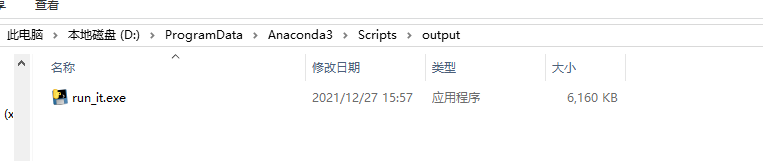
单目录:打包的可执行文件在输出目录中,包含了依赖文件、库
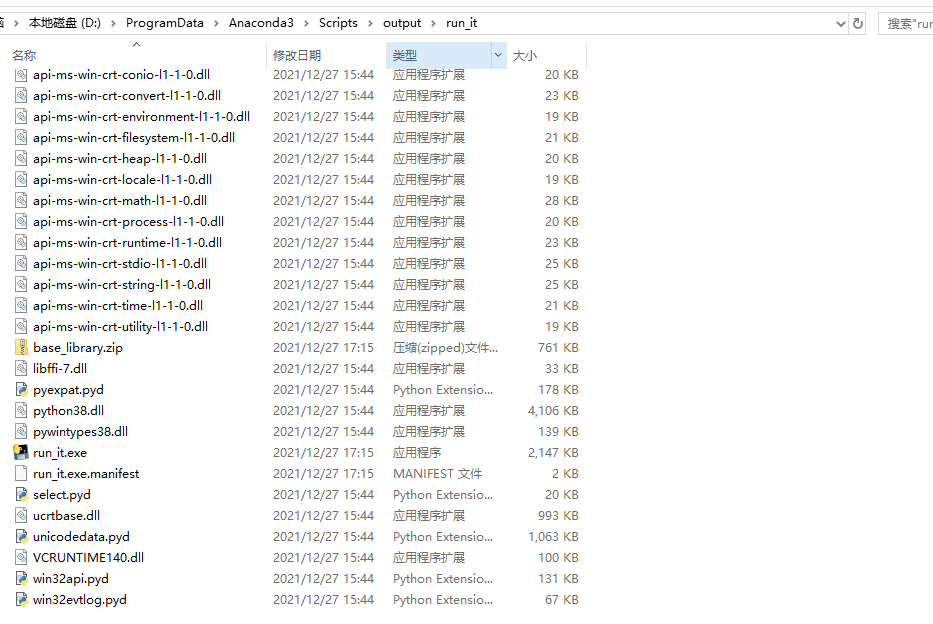
控制台窗口
- 控制台:所有的交互在控制台显示
- 窗口:编写了窗体界面才能用此选项,隐藏控制台,仅展示编写的窗体
图标
可执行文件的图标,需要是ico格式
附加文件
- 添加文件:脚本依赖外部文件,即添加单个文件作为依赖
- 添加目录:脚本依赖外部库(或多个文件),添加对应目录作为依赖
高级选项
- 常规选项
- name:执行文件的名称
- clean:打包前是否清除缓存
- 捆绑选项
- add-binary:如果用到可执行文件,可以添加进去
- paths:搜搜依赖库的目录(一般不用)
- key:编译的临时文件是否需要加密,如果是核心代码,建议加密。
- windows特定选项
- version-file:版本文件,一般不用
- 常规选项
设置
- 输出路径:用于生成打包文件存放的地方
当前命令
用于展示pyinstaller打包的命令
输出
展示打包的过程
实践
功能
编写一个简单的交互式脚本,实现输入一个数,输出这个数加3的值。
编写脚本
脚本结构
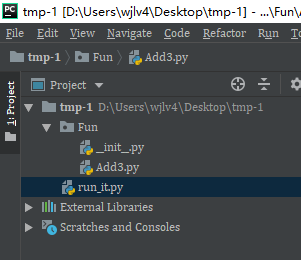
文件内容
# Add3.py
def add3(x):
return x + 3
# run_it.py
import time
from Fun.Add3 import add3
if __name__ == '__main__':
n = input('请输入一个数:')
print(add3(int(n)))
time.sleep(10) # 避免执行完直接退出了,啥都看不到
看一下正常的控制台交互效果:
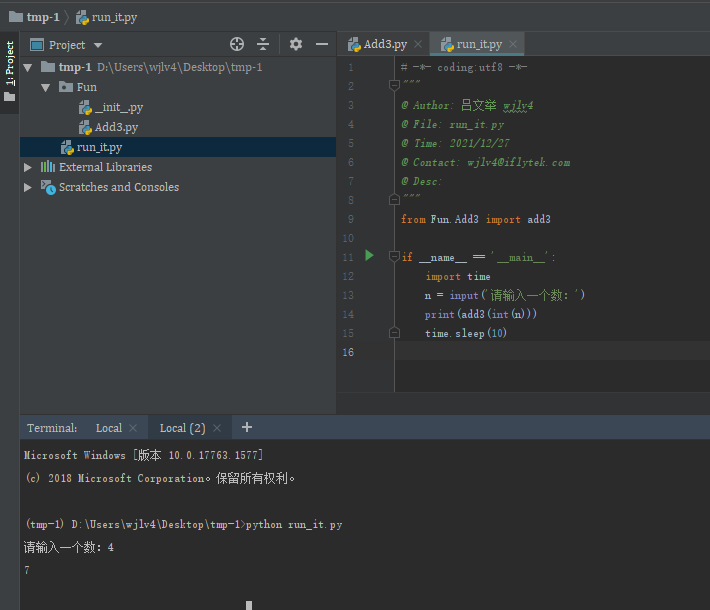
文件打包
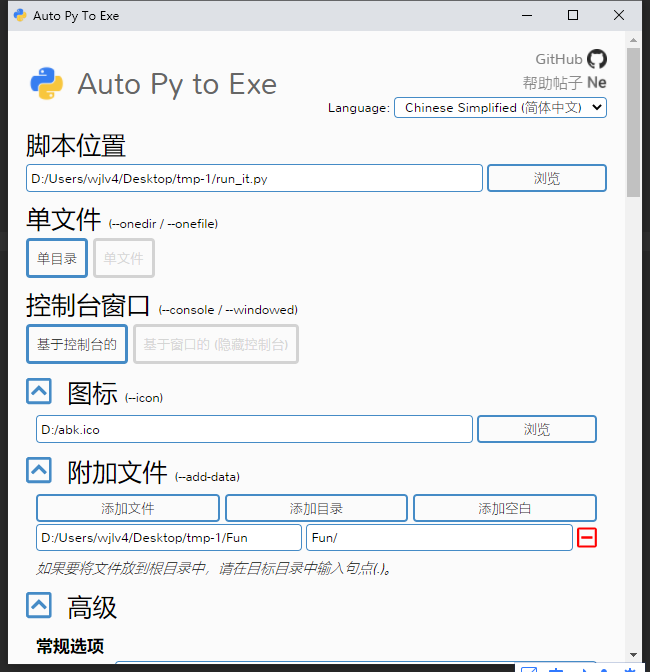
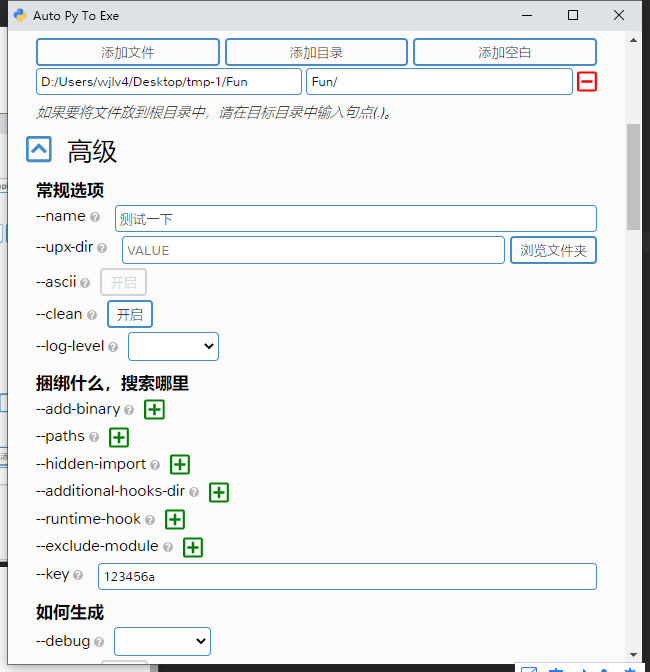
生成文件
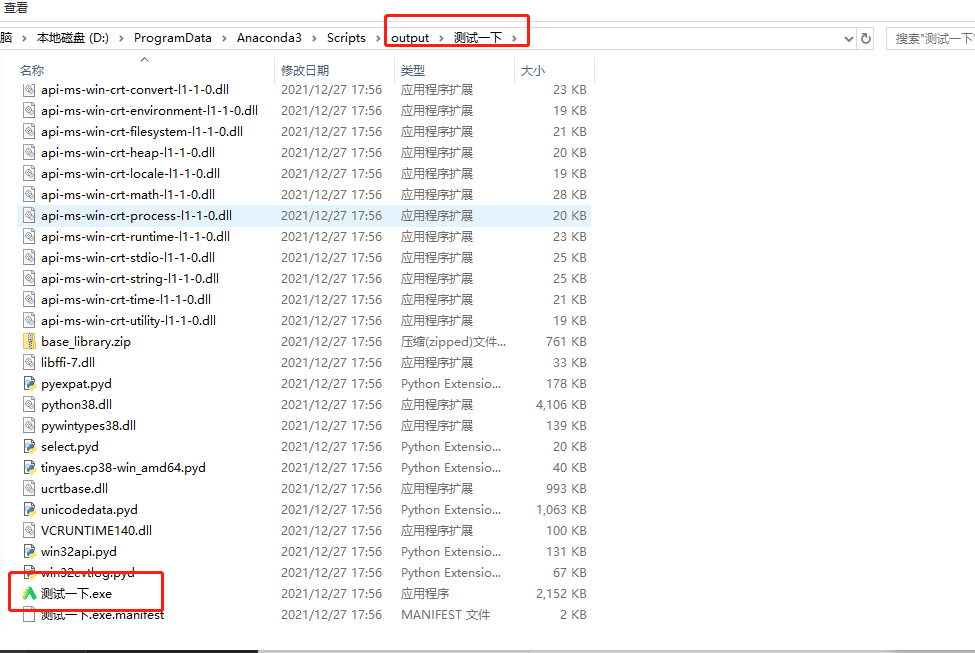
如果不想生成一个目录,可以选择生成一个文件,【单文件】选择单文件即可。
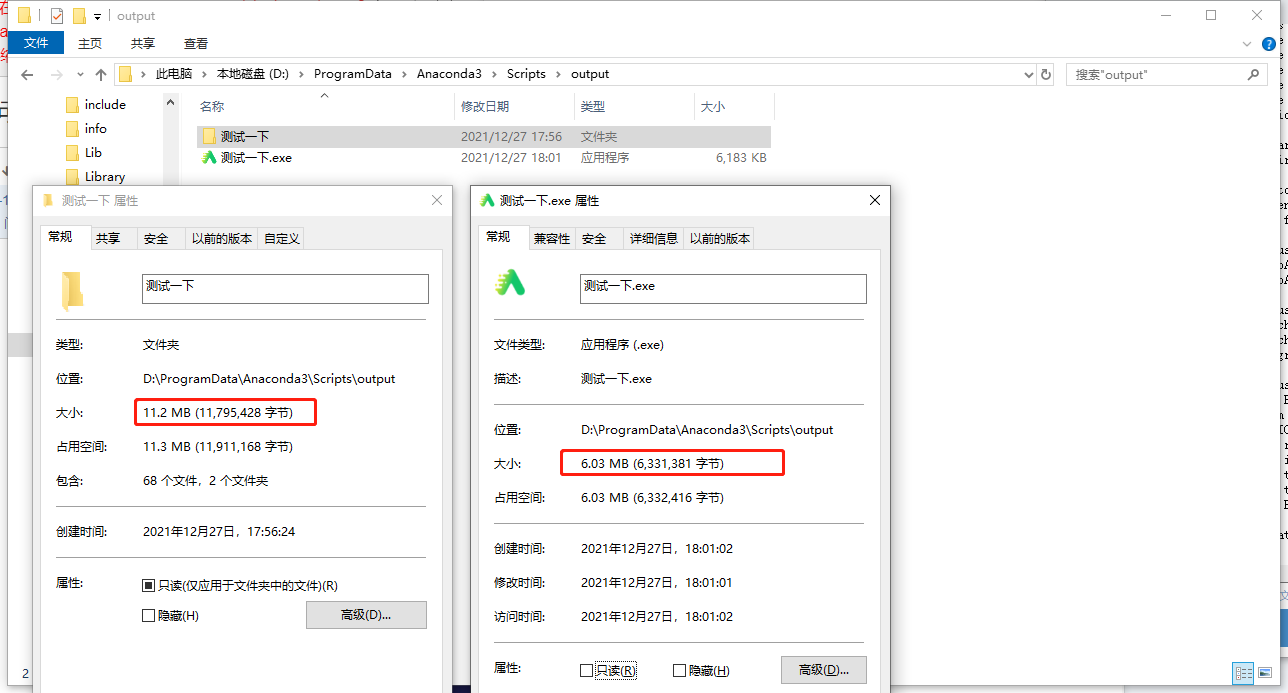
Gooey
一个快速构建可视化页面的工具库,自带封装好了的各种组件,只需一行命令就能生成一个带界面的工具。
安装
# py 2.7 3.x
pip install Gooey
改写脚本
# run_it.py
from Fun.Add3 import add3
from gooey import Gooey, GooeyParser
@Gooey(program_name="工具的名字啊")
def main():
parser = GooeyParser(description="第一个示例!")
parser.add_argument(
"x",
metavar=u'输入的数:',
help="请输入一个整数"
)
args = parser.parse_args()
try:
res = add3(int(args.x))
print(res)
except TypeError as e:
print('哎呀,报错了')
if __name__ == '__main__':
main()
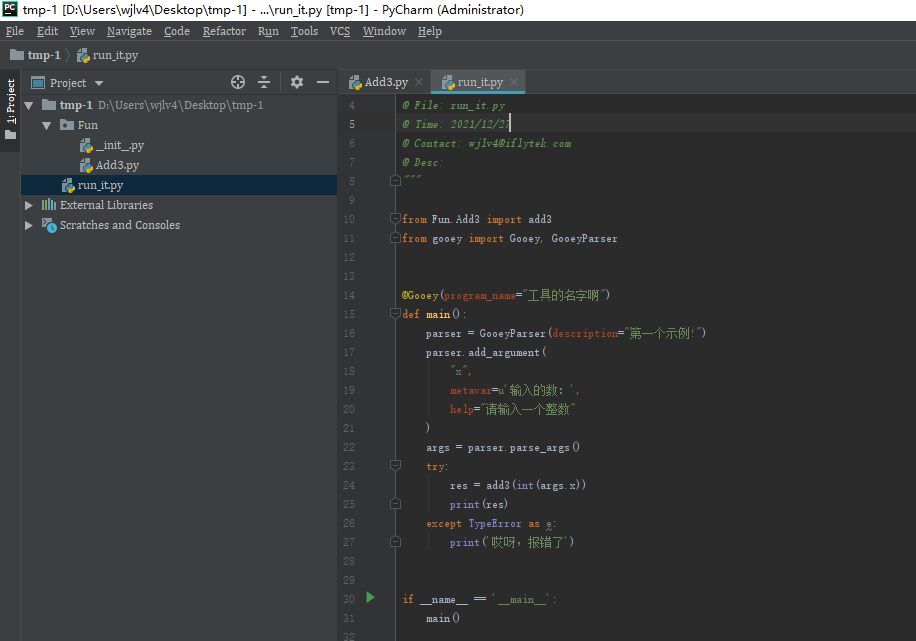
运行
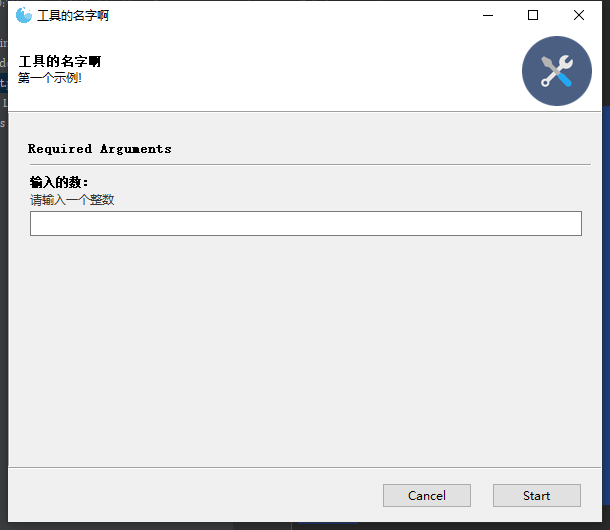
组件介绍
| 组件 | -- a -- |
|---|---|
| FileChooser | 文件选择器 |
| MultiFileChooser | 文件多选器 |
| DirChooser | 目录选择器 |
| MultiDirChooser | 目录多择器 |
| DateChooser | 日期选择器 |
| TextField | 文本输入框 |
| Dropdown | 单选框 |
| RadioGroup | 复选框 |
全局配置
| 参数 | 介绍 |
|---|---|
| advanced | 切换显示全部设置还是仅仅是简化版本 |
| show_config | 跳过所有配置并立即运行程序 |
| language | 指定从 gooey/languages 目录读取哪个语言包 |
| program_name | GUI 窗口显示的程序名。默认会显 sys.argv[0]。 |
| program_description | Settings 窗口顶栏显示的描述性文字。默认值从 ArgumentParser 中获取。 |
| default_size | 窗口默认大小,(600,400) |
| required_cols | 设置必选参数行数。 |
| optional_cols | 设置可选参数行数。 |
| dump_build_config | 将设置以 JSON 格式保存在硬盘中以供编辑/重用。 |
| richtext_controls | 打开/关闭控制台对终端控制序列的支持(对字体粗细和颜色的有限支持) |
支持多种结构布局


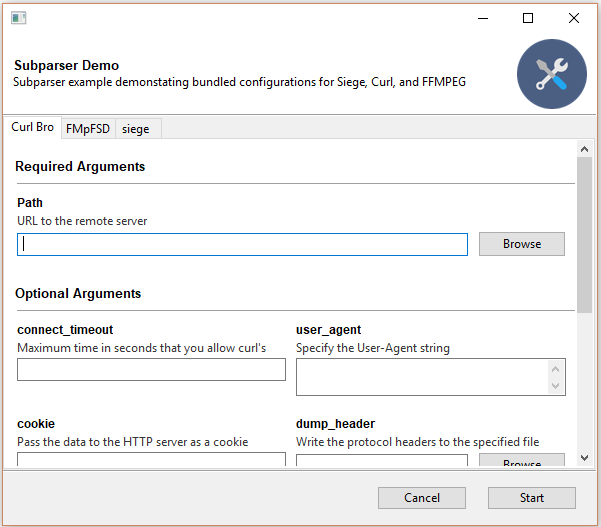
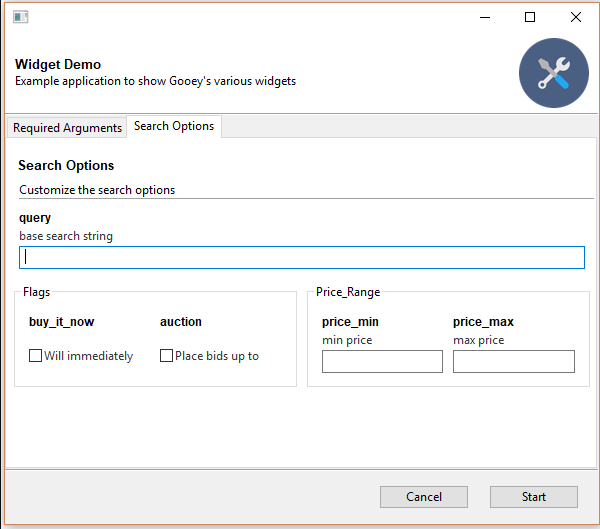
实践
图片角度修正可视化工具
目录结构
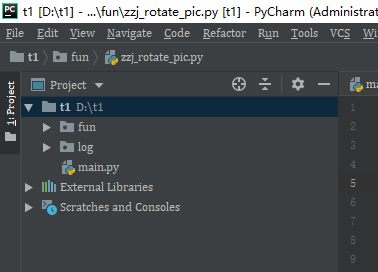
文件
# main.py
import os
from fun import *
from gooey import Gooey, GooeyParser
@Gooey(
richtext_controls=True, # 打开终端对颜色支持
program_name="爱标xx工具", # 程序名称
encoding="utf-8", # 设置编码格式,打包的时候遇到问题
progress_regex=r"^progress: (\d+)%$", # 正则,用于模式化运行时进度信息
menu=[{
'name': '文件',
'items': [{
'type': 'AboutDialog',
'menuTitle': '关于',
'name': '图片旋转角度处理工具',
'description': '用于处理标注页面图片看起来正常,但是切图后发现图片和画框的位置不一致,例:倒置、旋转等',
'developer': 'wjlv4@iflytek.com',
}, {
'type': 'Link',
'menuTitle': '访问主页',
'url': 'https://ainxx.iflyxxx.com/'
}]
}, {
'name': '帮助',
'items': [{
'type': 'AboutDialog',
'menuTitle': '帮助文档',
'name': '图片旋转角度处理帮助',
'description': '标注页面画框后预览图片出现倒置、旋转等问题自助处理步骤:\n1. 打开浏览器调试窗口(F12)\n2. 点击Network(网络)\n3. 点击标注页面框的√号\n4. 在调试窗口的“网络”中找到ocr?url=的请求后,鼠标点击此请求\n5. 复制右侧地址中的/test/xxxx/xxxx.jpg到工具输入栏',
}]
}]
)
def main():
parser = GooeyParser(description="平台辅助工具:图片旋转角度修正、入库试题可视化 ...")
subs = parser.add_subparsers(help='commands', dest='command')
draw_pic = subs.add_parser('入库图片可视化')
pic_fix = subs.add_parser('图片旋转角度修正')
pic_fix.add_argument('source_page_url',
metavar='图片路径',
help='请输入ocr图片的路径以/test开头.jpg结尾',
widget='TextField')
pic_fix.add_argument(
"rotate",
metavar=u'旋转角度:',
help="图片需要旋转的角度(逆时针)",
# 选项
choices=['90', '180', '270', '0'],
# 默认值
default='180',
# 下拉菜单
widget='Dropdown',
# 数据校验
gooey_options={
'validator': {
'test': "user_input in ['0','90', '180', '270']",
'message': "仅能输入90、180、270、0]"
}}
)
draw_pic.add_argument(
"page_path",
metavar=u'请输入待处理目录',
help="page.json和topic.json所在的目录",
# 下拉菜单
widget='DirChooser'
)
args = parser.parse_args()
if getattr(args, 'page_path', None):
run(os.path.join(args.page_path, 'page.json'))
elif getattr(args, 'source_page_url', None):
deal_pic(args.source_page_url, int(args.rotate))
# 将界面收集的参数进行处理
# ......
if __name__ == '__main__':
main()
# zzj_rotate_pic.py
# coding:utf8
import sys
import requests
from PIL import Image
from fun.Log import *
def resource_path(relative_path):
""" Get absolute path to resource, works for dev and for PyInstaller """
try:
# PyInstaller creates a temp folder and stores path in _MEIPASS
base_path = sys._MEIPASS
except Exception:
base_path = os.path.abspath(".")
return os.path.join(base_path, relative_path)
def download_src(source_page_url, out_file_path='before.jpg'):
"""
下载原图
:param out_file_path:保存路径
:param source_page_url: 原图url
:return:
"""
logger.info(f' download {source_page_url}')
print('progress: 15%')
if not source_page_url.startswith('http'):
url = r"http://aixxxe-mxxxxe.ifxxdxxxb.com/api/ds/api/daxxxet/file"
source_page_url = url + '?path=' + source_page_url
# 下载并存储原图
res = requests.get(source_page_url, stream=True)
with open(out_file_path, 'wb') as f_w:
f_w.write(res.content)
print('progress: 30%')
def rotate_pic(rotate, pic_path='before.jpg'):
logger.info('rotate pic ...')
print('progress: 45%')
img = Image.open(pic_path)
img1 = img.rotate(rotate, expand=True)
logger.info('save rotated pic ...')
img1.save('after.jpg')
print('progress: 60%')
def upload_file(file_path, local_file='after.jpg'):
url = r"http://axxte-mxxxxe.iflxxxxub.com/api/ds/api/daxxxt/file"
if not file_path.startswith('http'):
file_path = url + '?path=' + file_path
file = open(local_file, 'rb')
logger.info('upload file ...')
print('progress: 80%')
querystring = {"path": file_path.split('=')[-1]}
response = requests.post(url=url, data=file.read(), headers={'Content-Type': 'text/xml'}, params=querystring)
if response.status_code == 200 and response.json().get('retcode', None) == '000000':
logger.info('upload success!')
print('progress: 100%')
else:
logger.error(f'upload failed!')
print('progress: 0%')
def deal_pic(source_page_url, rotate, save_tmp_file=False):
"""
处理角度异常的图片
:param source_page_url: 原图地址
:param rotate: 旋转角度,逆时针旋转
:param save_tmp_file: 是否保存临时文件
:return:
"""
try:
download_src(source_page_url)
rotate_pic(rotate)
upload_file(source_page_url)
if not save_tmp_file:
os.remove('before.jpg')
os.remove('after.jpg')
except Exception as e:
logger.error(e)
if __name__ == '__main__':
deal_pic(r'/test/5db9bca31775476cbxxxxx11f018ea9/cf0907bf6e9adxxxxx90f35a278c9e41.jpg',180)
运行
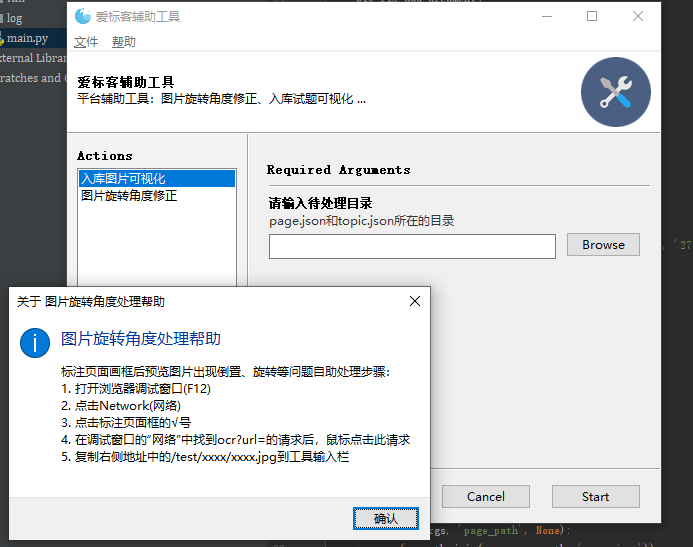
打包成执行文件
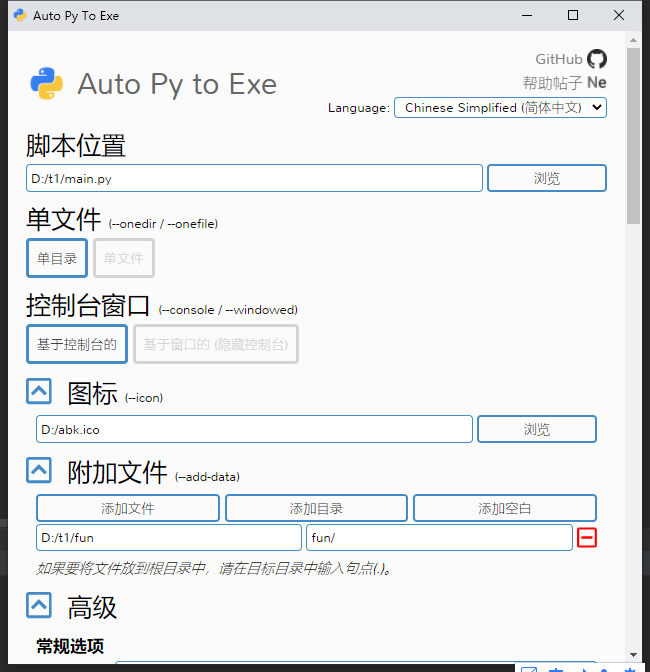

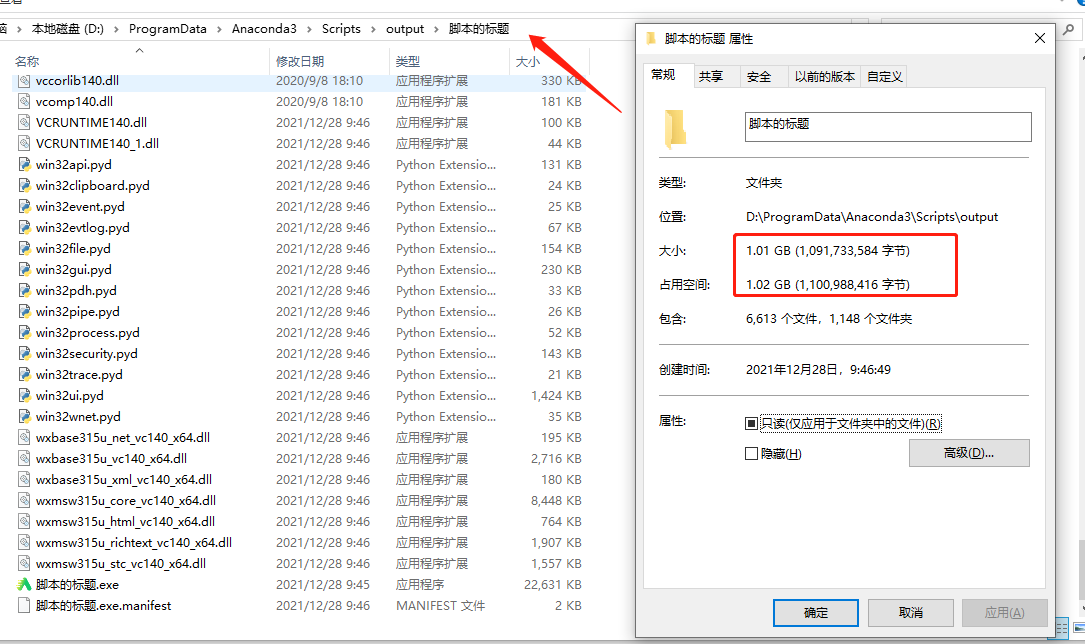
打包文件太大?
原因:打包用的解释器是conda的环境,里面包含了非当前脚本用到的第三方库
解决办法:使用新的环境来打包文件,新的环境只安装脚本需要的库
创建新环境
我这里采用的是virtualenv管理环境,直接创建一个新环境
D:\ProgramData\virtualenvs>virtualenv -p "C:\Users\wjlv4\AppData\Local\Programs\Python\Python39-32\python.exe" tmp_env
created virtual environment CPython3.9.5.final.0-32 in 2517ms
creator CPython3Windows(dest=D:\ProgramData\virtualenvs\tmp_env, clear=False, no_vcs_ignore=False, global=False)
seeder FromAppData(download=False, pip=bundle, setuptools=bundle, wheel=bundle, via=copy, app_data_dir=C:\Users\wjlv4\AppData\Local\pypa\virtualenv)
added seed packages: pip==21.3.1, setuptools==59.4.0, wheel==0.37.0
activators BashActivator,BatchActivator,FishActivator,NushellActivator,PowerShellActivator,PythonActivator D:\ProgramData\virtualenvs>切换项目的解释器到新虚拟环境,可以看到新的虚拟环境没有任何外部库。
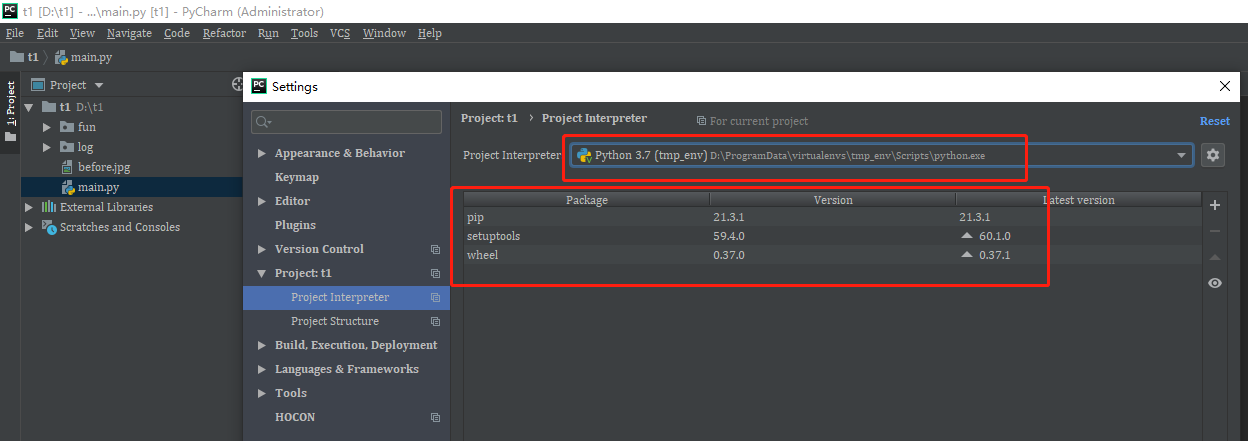
本地执行脚本,查看缺少哪些依赖包,分别安装上
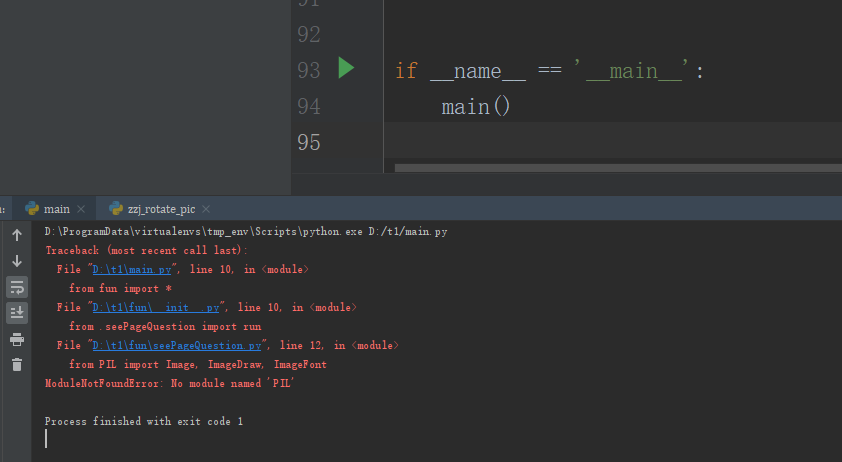
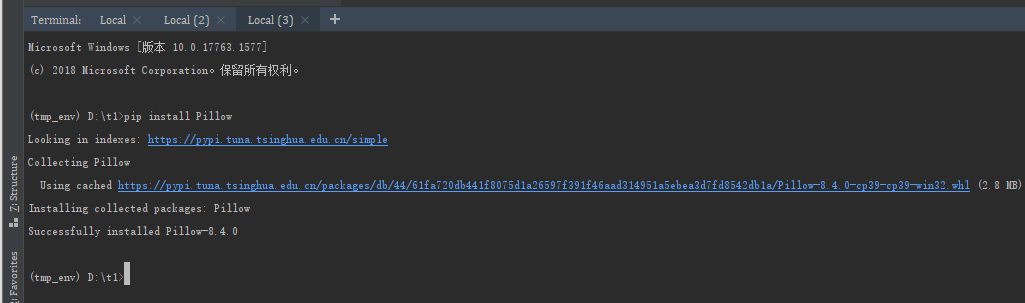
pip install Pillow requests pandas loguru gooey
在当前的虚拟环境使用pyinstaller打包(命令可以直接用刚才打包的命令)
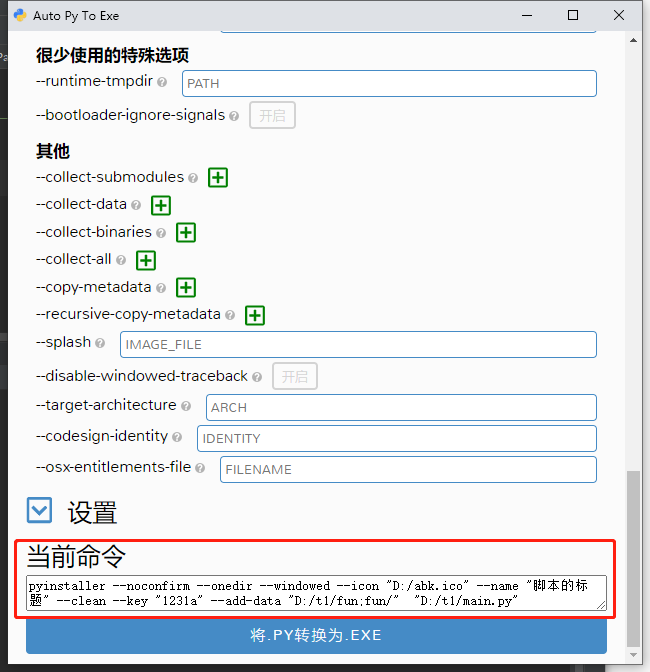
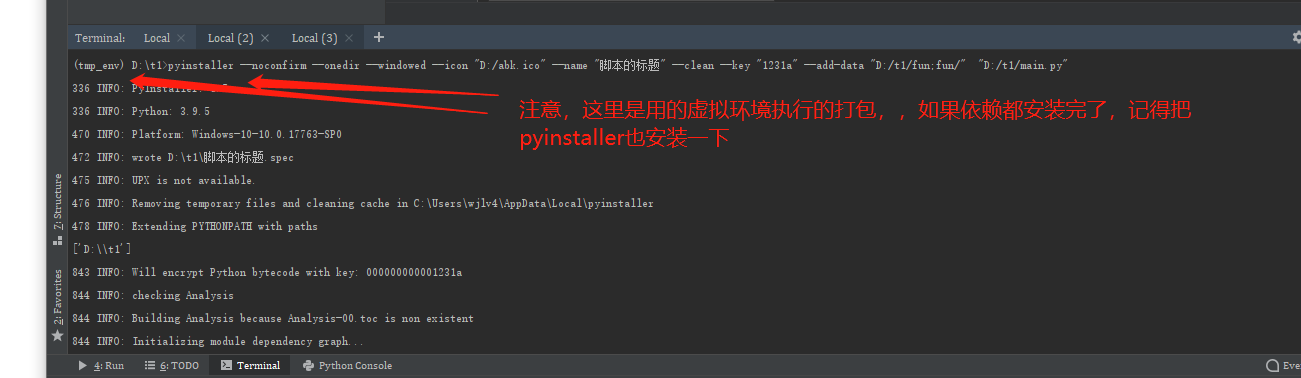
依赖安装完毕后,在虚拟环境安装
pyinstaller之后,直接复制命令执行即可:pyinstaller --noconfirm --onedir --windowed --icon "D:/abk.ico" --name "脚本的标题" --clean --key "1231a" --add-data "D:/t1/fun;fun/" "D:/t1/main.py"
查看打包后的文件
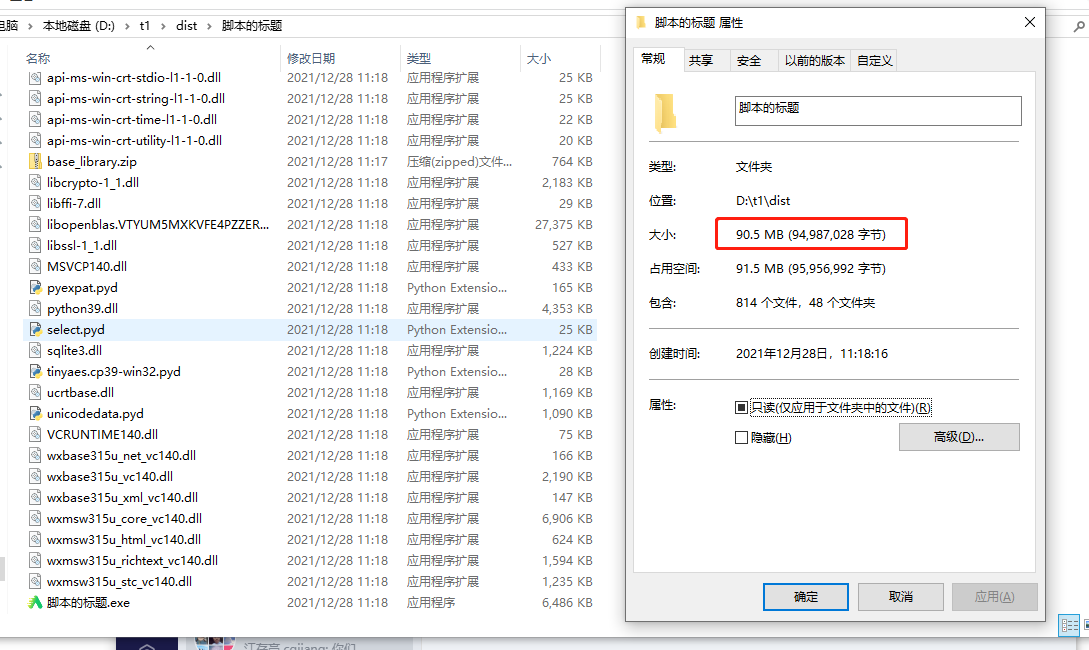
明显减少了很多。
py打包工具的更多相关文章
- iOS 本地自动打包工具
1.为什么要自动打包工具? 每修改一个问题,测试都让你打包一个上传fir , 你要clean -> 编译打包 -> 上传fir -> 通知测试.而且打包速度好慢,太浪费时间了.如果有 ...
- Python打包工具setuptools的使用
将我们写的Python程序发布成包后,可以使其能够安装使用. 在项目上测试的时候,某些情况下,可以将Python打包,然后上传到测试服务器,安装测试. setuptools是常用的打包工具. 一个简单 ...
- python打包工具distutils、setuptools分析
在上一篇博文中总结了python中导入包,安装包一条完整的线路.其中有一个有意思的知识点,安装包的方式有很多种,模块和包管理中打包,发布,安装也是值得研究的内容. python中安装包的方式有很多种: ...
- python之模块distutils,打包工具
# -*- coding: utf-8 -*- #python 27 #xiaodeng #python之模块distutils,打包工具 import distutils #distutils包有2 ...
- $python打包工具pyinstaller的用法
pyinstaller是一个很好用的python打包工具,在Windows环境下可以将python脚本打包成一个exe可执行文件,并且脚本中所依赖的各种第三方库在打包时候都会被统一处理到一起,这样打包 ...
- Python程序打包工具PyInstaller
Python程序执行 py文件:直接提供源码,需要使用者自行安装Python并且安装依赖的各种库 pyc文件:pyc文件是Python解释器可以识别的二进制码,是跨平台的,需要使用者安装相应版本的Py ...
- python打包工具distutils、setuptools的使用
python中安装包的方式有很多种: 源码包:python setup.py install 在线安装:pip install 包名(linux) / easy_install 包名(window) ...
- 细说前端自动化打包工具--webpack
背景 记得2004年的时候,互联网开发就是做网页,那时也没有前端和后端的区分,有时一个网站就是一些纯静态的html,通过链接组织在一起.用过Dreamweaver的都知道,做网页就像用word编辑文档 ...
- Atitit.项目修改补丁打包工具 使用说明
Atitit.项目修改补丁打包工具 使用说明 1.1. 打包工具已经在群里面.打包工具.bat1 1.2. 使用方法:放在项目主目录下,执行即可1 1.3. 打包工具的原理以及要打包的项目列表1 1. ...
- Webpack:前端资源模块化管理和打包工具
一.介绍: Webpack 是当下最热门的前端资源模块化管理和打包工具.它可以将许多松散的模块按照依赖和规则打包成符合生 产环境部署的前端资源.还可以将按需加载的模块进行代码分隔,等到实际需要的时候再 ...
随机推荐
- 杭电oj Lowest Common Multiple Plus
Problem Description 求n个数的最小公倍数. Input 输入包含多个测试实例,每个测试实例的开始是一个正整数n,然后是n个正整数. Output 为每组测试数据输出它们的最 ...
- openssl命令学习笔记--第一周
开始学习openssl命令,目前处于啥也不懂的状态.因为不是所有命令都能找到详尽的使用方法(部分可能因为版本问题,甚至找不到对应功能).仅为我那可怜兮兮的7条命令做个学习记录. 一.在linux环境下 ...
- lombok安装不了的问题
- linux run/media/wang/centos_磁盘爆满
在使用iso安装了linux系统后,会有个 /run/media/wang/CentOS 7 x86_64 无法删除,这个是我们安装程序时的安装驱动, 登陆用户后将他卸载就可
- 【uboot 】uboot通过tftp下载内核
1.开发板uboot,虚拟机能相互ping通 2.ubuntu搭建好tftp服务器,设置好文件夹,放置好文件 sudo apt install tftpd-hpa //安装服务程序 sudo sys ...
- 【转载】VMWare 各版本下载地址【centos7安装gerrit】
https://blog.csdn.net/weixin_44129085/article/details/110443135 centos7安装gerrit https://blog.csdn.ne ...
- argocd
argocd Argo CD - Declarative GitOps CD for Kubernetes (argo-cd.readthedocs.io) What Is Argo CD Argo ...
- Wahahahehehe 随笔归档
[连载教程类] <RISC-V MCU 原理与应用> 1. 计算机理论模型--图灵机 2. 从图灵机到计算机 3. MCU构成及其运行原理 <RISC-V MCU 开发那些事> ...
- mblink study111
mblink study https://gitee.com/dotnetchina/NanUIhttps://blog.csdn.net/u012814856/article/details/70 ...
- ThinkPHP接收header自定义参数
// 请求拦截,配置Token等参数 Vue.prototype.$u.http.interceptor.request = (config) => { config.header['conte ...
